De Overwatch 2 beta rullar, så att spelare kan hoppa in och återupplev härligheten av originalets tidiga dagar Övervakning. För att hjälpa dig att få ut så mycket som möjligt av betan innan den avslutas den 17 maj hoppade jag in och testade titeln för att hitta de bästa inställningarna för Overwatch 2.
Innehåll
- De bästa inställningarna för Overwatch 2 beta
- Systemkrav för Overwatch 2 beta
- Benchmarks för Overwatch 2 beta
- Overwatch 2 beta förinställd bildkvalitet
Spelet är byggt på originalets ben, så det är inget för överraskande. Ändå samlade jag ihop mina optimerade grafikinställningar, några spelinställningar du behöver ändra och några riktmärken över de olika förinställningarna för att ge dig en uppfattning om prestanda. Så här får du ut det mesta av ditt Overwatch 2 betaupplevelse.
Rekommenderade videor
De bästa inställningarna för Overwatch 2 beta
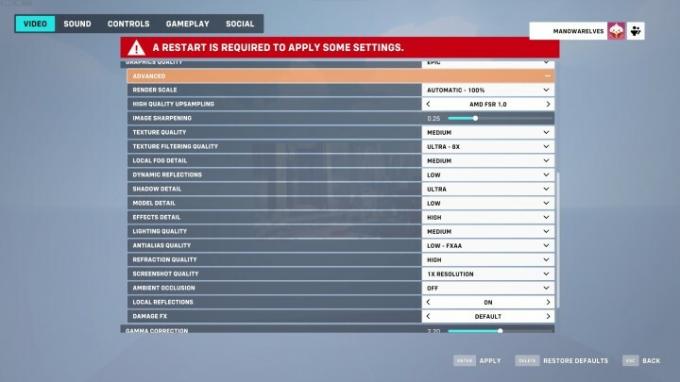
Overwatch 2 har massor av inställningar. Jag har alla grafikinställningar och några spelinställningar du behöver justera för att få ditt spel att fungera rätt. Låt oss först börja med de bästa grafikinställningarna för Overwatch 2:
- Texturkvalitet: Medium
- Texturfiltreringskvalitet: 8x
- Lokal dimma detalj: Medel
- Dynamiska reflektioner: Låg
- Skuggdetalj: Ultra
- Modelldetalj: Låg
- Effektdetaljer: Hög
- Ljuskvalitet: Hög
- Antialias kvalitet: Låg – FXAA
- Brytningskvalitet: Hög
- Skärmbildskvalitet 1x upplösning (ställ in hur du vill)
- Omgivningsocklusion: Av
- Lokala reflektioner: På
- Skada FX: Standard
Jag har en kombination av inställningar för att optimera för spel och bilder ovan. Från och med spelet finns skuggdetaljer kvar på Ultra så att du kan se fiendens spelares skuggor, medan modelldetaljen är låg för att ta bort några extra element som dyker upp vid högre inställningar. Omgivningsocklusion är också inställd på, vilket kan göra vissa scener lite plattare för bättre synlighet.
Relaterad
- Valorant prestandaguide: bästa inställningar, fps-boost och mer
- CS: GO prestandaguide: bästa inställningar, fps boost och mer
- Bästa erbjudanden för 2-i-1 laptop: Spara på Dell, Lenovo, HP och mer
Annars har jag optimerat för visuellt. Jag fortsatte med kantutjämning på FXAA eftersom det är mycket snabbare och ser ungefär lika bra ut som SMAA i Overwatch 2. Jag stötte ner texturkvalitet, ljuskvalitet och lokala dimdetaljer för att spara några ramar också, men höj gärna dessa inställningar om du fortfarande har en hög bildfrekvens.
Som standard, Overwatch 2 använder AMD FidelityFX Super Resolution (FSR), som dynamiskt justerar upplösningen för att förbättra din bildhastighet. Jag rekommenderar att du låter den vara på om du inte använder särskilt kraftfull hårdvara. Det är inte så dåligt på bildkvalitet, och det låter dig fokusera dina inställningar mer på spelet framför grafisk kvalitet.

Utöver grafik finns det några skärminställningar du bör justera i Overwatch 2 beta:
- Limit FPS: Display-baserad
- Nvidia reflex: Aktiverad + Boost (om tillgängligt)
- Trippelbuffring: Av
- Minska buffring: På
- VSync: Av
- Synfält: 103
De viktiga inställningarna här är Nvidia reflex och den reducerade buffringsinställningen. Overwatch 2 har normalt en enbildsbuffert; det betyder att du alltid kommer att ha en fördröjning på en bild när du spelar. Det är ingen stor affär, men den reducerade buffringsinställningen tar bort bufferten för lägre ingångsfördröjning. På baksidan är det mer krävande på din dator.
Det finns en avvägning här baserat på vilket system du har. Du bör aktivera inställningen för att minska buffring, men om din bildrutehastighet är lägre än skärmens uppdateringsfrekvens, lämna den avstängd.

Slutligen har jag några spelinställningar att justera om du är på PC:
- Waypoint opacitet: 50 %
- Respawn-ikonens opacitet: 75 %
- Förmåga timerring opacitet: 100 %
- Aktivera högprecisionsmusingång: På
Opacitetsinställningar är bra att justera för att ge dig bättre synlighet, och waypoint-ikonen är i allmänhet den mest distraherande. Justera dock dessa inställningar hur du vill. Aktivera annars alltid inställningen för aktivering av hög precision för musingång. Med möss som Corsair Sabre RGB Pro Wireless, kan du komma åt pollingfrekvenser på upp till 8 000 Hz. Den här inställningen uppdaterar spelet i en snabbare takt för att ge dig fler chanser att skjuta mellan uppdateringarna.
Overwatch 2 betasystemkrav

Overwatch 2 har inte branta systemkrav, vilket inte är förvånande. De rekommenderade kraven från Övervakning har i huvudsak transporterats till minimikraven, medan den nya rekommenderade specen kräver en något kraftfullare rigg.
Minimum
- CPU: Intel Core i3 eller AMD Phenom X3 8650
- GPU: Nvidia GTX 600-serien eller AMD Radeon HD 7000-serien
- RAM: 6GB
- Lagring: 50GB
Rekommenderad
- CPU: Intel Core i7 eller AMD Ryzen 5
- Grafikkort: Nvidia GTX 1060 eller AMD R9 380
- RAM: 8GB
- Lagring: 50GB
Spelet klarar sig med så lite som 2 GB videominne samtidigt som det uppfyller de rekommenderade specifikationerna. I princip alla datorer från de senaste fem åren kommer att uppfylla (och sannolikt överträffa) Blizzards krav, medan datorer som går tillbaka ett decennium fortfarande kan uppfylla minimispecifikationen. Om du springer Övervakning utan problem kommer du inte ha några problem med Overwatch 2.
De enda udda kraven är för CPU. Blizzard listar vagt klasser av en CPU istället för särskilda generationer. Från det som listas ser det ut som att en dual-core är bra för minimispecifikationen, medan en quad-core uppfyller den rekommenderade specen. Din CPU borde dock inte spela någon större roll alls. Minsta AMD Phenom X3 8650 är trots allt 14 år gammal.
Benchmarks för Overwatch 2 beta
Jag har inte haft chansen att springa Overwatch 2 riktmärken på en rad av bästa grafikkort, så jag hoppade in i betan och testade några av förinställningarna på min personliga rigg för att se hur de skalas. Du kan se mina resultat med en RTX 3090 och Core i9-10900K vid 1440p nedan.
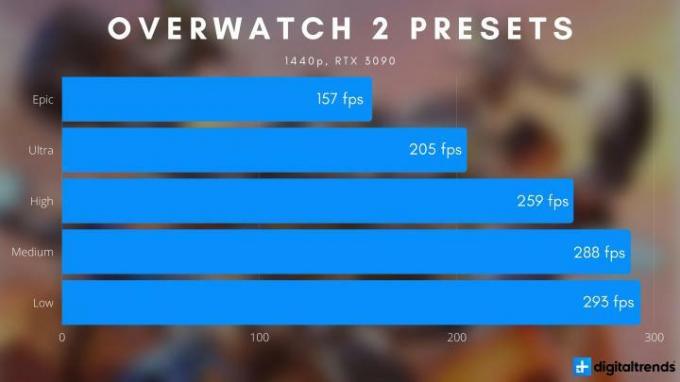
Även om det inte är någon överraskning att en RTX 3090 slår igenom Overwatch 2 (särskilt vid 1440p), skalningen är intressant. Det finns stora hopp mellan förinställningarna Epic, Ultra och High, medan allt annat krymper upp kring förinställningarna Medium och Low. Detta beror till stor del på dynamiska reflektioner, som faller ner till Låg på förinställningen Hög.
Om du inte vill bråka med alla inställningarna ovan, rekommenderar jag att du håller fast vid den höga förinställningen. Den erbjuder den bästa balansen mellan prestanda och bildkvalitet, även om vissa inställningar, som texturfiltrering, är onödigt nedsänkta.
Overwatch 2 beta förinställd bildkvalitet
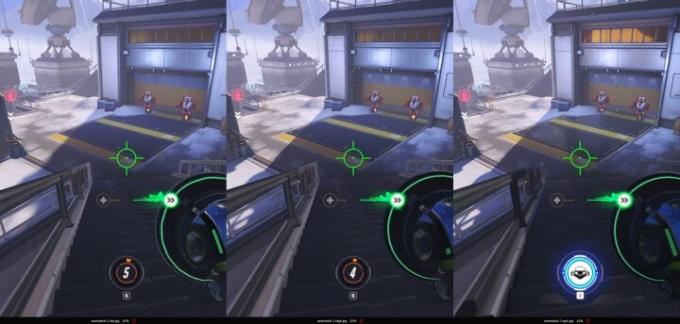
Overwatch 2 är vilseledande när det kommer till bildkvalitet för när du faktiskt spelar spelet kommer du att bli svårt att märka skillnaderna. Jag tog några skärmdumpar med låga, höga och episka förinställningar i träningsområdet för att visa skillnaderna (mina tester ovan gjordes i riktiga matcher).
Det finns några stora skillnader, även om de är svåra att upptäcka utan jämförelsen sida vid sida ovan. Med förinställningen Låg saknas kulmärkena på väggen, liksom lamporna som är förinställda i High- och Epic-presenterna. Minskningen i texturkvalitet är tydlig runt kanterna på metallplattan i mitten, liksom förlusten i skuggkvalitet. Du kan se hur mycket suddigare den stora skuggan till höger är med förinställningen Low jämfört med Ultra.
Vad som är intressant är att Epic-förinställningarna verkar möjliggöra lite mer belysning, vilket framgår av rummet uppe till höger. Den största skillnaden för Epic är dock reflektionerna. Metallplattan på botten är alltid reflekterande. Men högst upp i trappan är det bara de dynamiska reflektionerna i Epic-förinställningen som visar det.

Det finns skillnader, men den goda nyheten är att Blizzard helt klart var noga med att skala ner bildkvaliteten på ett smart sätt. Aliasing dyker bara upp på avlägsna objekt (se polerna i bakgrunden), och det distraherar inte alls. På samma sätt tar texturkvaliteten en träff, men den visas egentligen bara i fina detaljer. Du stirrar inte på lågupplösta texturer med förinställningen Låg.
Även efter att ha tittat på bildkvaliteten, min rekommendation att hålla fast vid de höga förinställningarna. Den tappar några förskönande element jämfört med Epic, men den representerar också en prestandaökning på cirka 65 %. Låg är inte heller dålig, även om den byter ut mycket mer bildkvalitet mot en blygsam 13% prestandaökning jämfört med förinställningen Hög.
Redaktörens rekommendationer
- Apex Legends prestandaguide: bästa inställningar, fps boost och mer
- Bästa HP-datorerbjudanden: Skaffa en 17-tums bärbar dator för $300 och mer
- De bästa processorerna för spel: AMD och Intel möter varandra
- Resident Evil 4 Remake PC: bästa inställningarna, strålspårning, FSR och mer
- De bästa speltangentborden för 2023




